Canva är ett av de mest populära verktygen för grafisk design som kan hjälpa dig att skapa grafik på sociala medier, presentationer, affischer, dokument och mer. Den kombinerar design, fotoredigering och layout. Så när du behöver ta bort oönskad bakgrund från en bild eller genomskinlig bildbakgrund, kanske du undrar om du kan göra detta med Canva.
Det här inlägget guidar dig till ta bort bakgrund i Canva steg för steg. Dessutom introducerar vi dig för en bättre bakgrundsborttagare att ta bort och transparent bakgrund baserat på ditt behov.
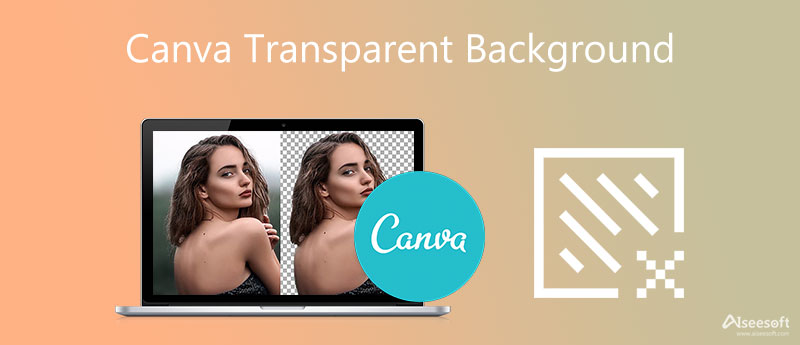
Canva låter dig redigera din fotobakgrund och transparent. Den har en Bakgrundsborttagare verktyg för att snabbt skapa en transparent bakgrund eller logotyp. Men du måste registrera dig för Canva med antingen ditt Apple-konto, Google-konto, Facebook-konto eller en e-post. Detta verktyg för borttagning av bakgrund är begränsat till Canva Pro-versionen. Du kan använda den gratis i 30 dagar.
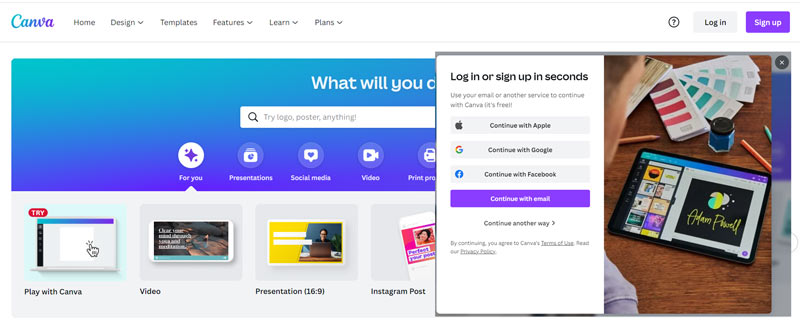
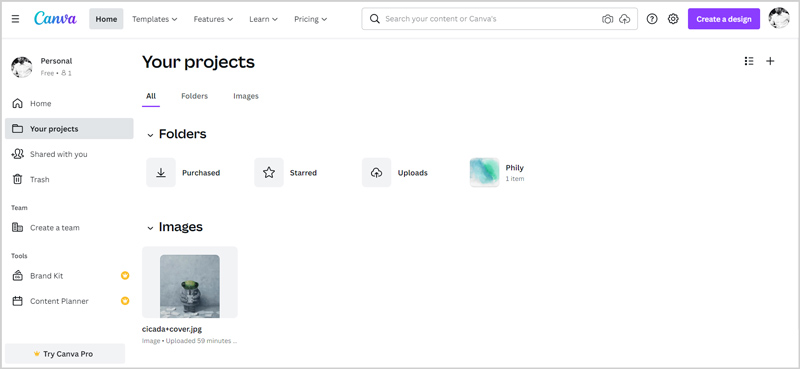
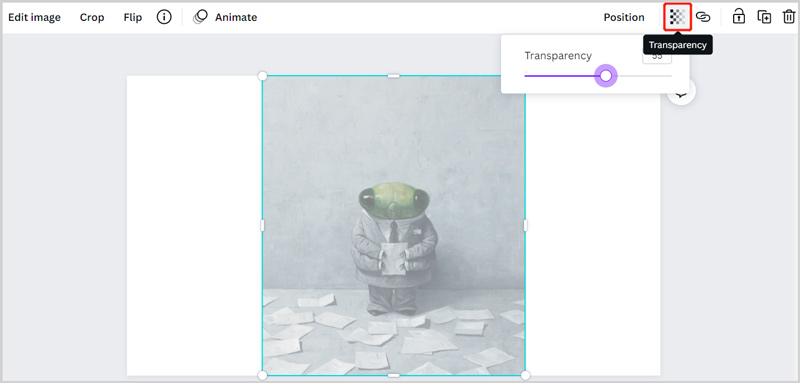
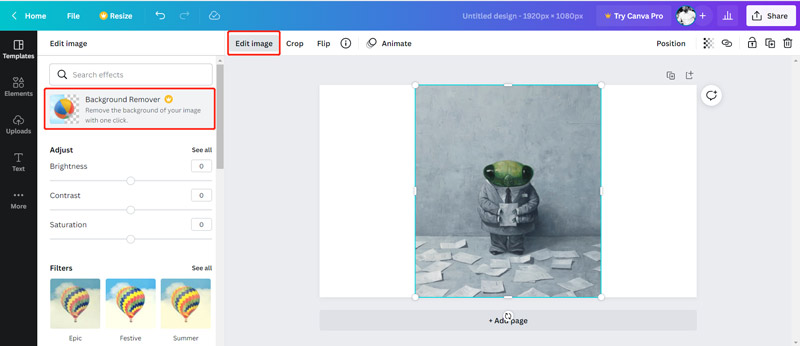
Det mest irriterande är att du måste prenumerera för att använda Canva Background Remover. Du måste lägga till en betalningsmetod som kreditkort, PayPal eller Google Pay för att starta den kostnadsfria provperioden. Om du inte vill göra detta kan du gå vidare till nästa del.
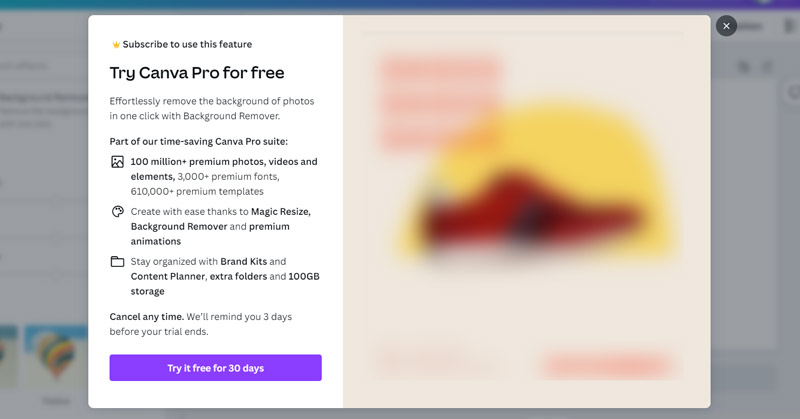
Gratis bakgrundsborttagare online är ett lättanvänt verktyg för borttagning av bakgrundsbilder. Det kan vara det bästa alternativet till Canva. Jämfört med Canva kräver det ingen kontologgning eller registrering. Ännu viktigare, det är helt gratis. Du kan direkt använda den för att ta bort den oönskade bakgrunden från vilken bild som helst med hög kvalitet.

Alla vanliga bildformat stöds, såsom JPG, JPEG, PNG och mer.


1. Ska jag använda Canva till transparent bakgrund?
Canva är en fullfjädrad bildredigerare online som erbjuder en gratis provperiod för användare att använda alla dess funktioner. Men om du bara behöver gratis ta bort bakgrund från en bildfil behöver du inte använda Canva, eftersom det kräver att du prenumererar. Det är mer sannolikt att du avbryter prenumerationen efter den kostnadsfria provperioden.
2. Hur mycket kostar Canva?
Canva erbjuder 3 versioner för användare att använda, Canva Free, Canva Pro och Canva Enterprise. Canva Pro kostar $119.99 per år och 9.99 per månad. Canva Enterprise debiteras med 30 USD per person och månad. Du kan också använda dess gratisversion med många gränser.
3. Kan jag ta bort bakgrund från en bild med PowerPoint?
Ja, du kan använda PowerPoint för att ta bort oönskad bakgrund från din bild. När du öppnar PowerPoint kan du klicka på Infoga och sedan välja alternativet Bild för att ladda din bildfil i den. Leta upp fliken Format och välj alternativet Ta bort bakgrund under den. Nu kan du använda den här funktionen för att ta bort bildbakgrunden i PowerPoint.
Slutsats
Vi har huvudsakligen pratat om Canva transparent bakgrund i detta inlägg. Du kan använda dess Background Remover-verktyg för att radera den ursprungliga bildbakgrunden. Du kan också använda den rekommenderade Free Background Remover Online för att direkt redigera din bild och genomskinlig bakgrunden utan begränsningar.
Redigera fotobakgrund
Ändra bildbakgrund Oskärpa fotobakgrund Gör bakgrunden svart Lägg till bakgrund till foto Ändra bakgrundsfärg i Ps JPG till PNG Transparent Lägg en bild på en annan bild Lägg till personer till foto Gör foto vintage Ta bort person från foto Förfina Photo Edge i Photoshop Ändra bakgrundsfärg i Illustrator
Video Converter Ultimate är en utmärkt videokonverterare, redigerare och förstärkare för att konvertera, förbättra och redigera videor och musik i 1000 format och mer.
100 % säker. Inga annonser.
100 % säker. Inga annonser.